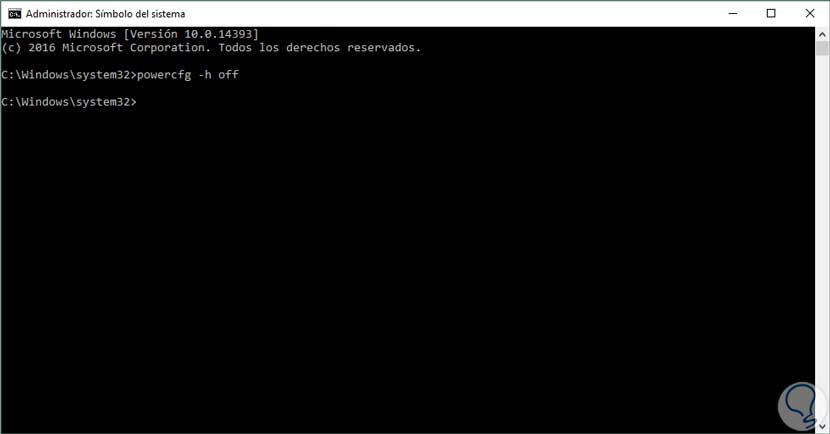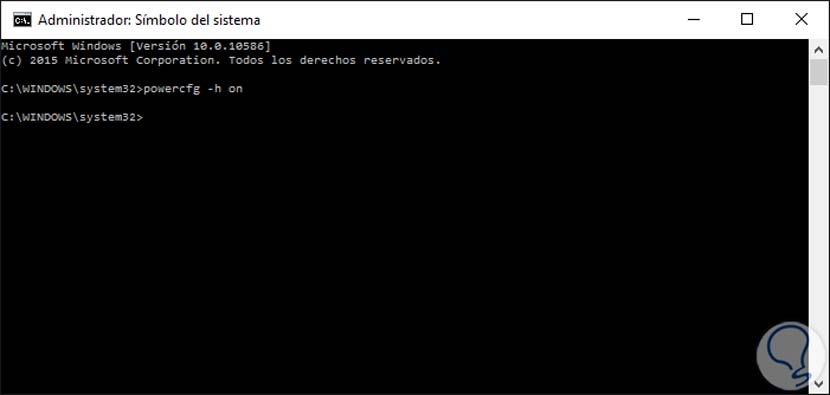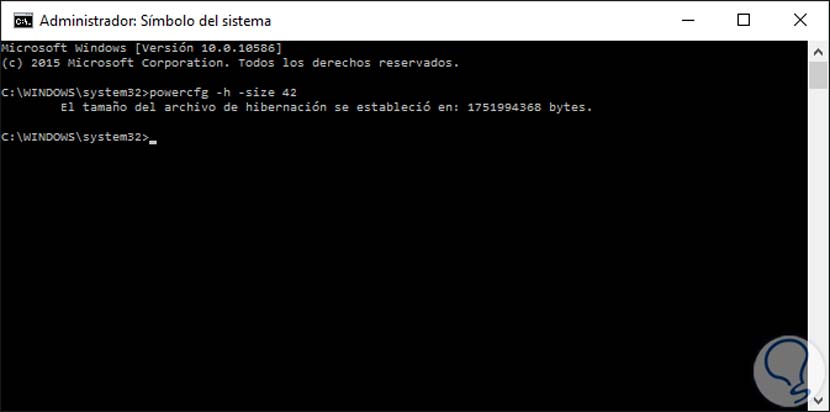En diversas oportunidades podemos ver que nuestro equipo se torna lento y su rendimiento no es el deseado y lo más común que hacemos es borrar diversos archivos y muchas veces no nos damos cuenta que podemos eliminar archivos que son muy importantes para el correcto funcionamiento del sistema.
En esta oportunidad veremos el uso y la función del archivo hiberfil.sys.
Sabemos que la opción de Hibernación permite que el sistema entre en este modo para economizar energía y mejorar la vida útil del equipo. Una vez tu vuelvas al modo activo en tu ordenador, este archivo hará que se recupere el estado en el que estaba en el ordenador previamente.
Es en este archivo hiberfil, Windows almacena toda la información de la sesión actual.
Si nunca usamos esta opción podemos con toda confianza eliminar el archivo y mejorar el rendimiento del equipo pero recordemos que no podremos usar la opción de hibernación más adelante.
El siguiente videotutorial te ayudará a seguir el proceso para activar , desactivar o cambiar el tamaño del archivo Hiberfile.sys para configurar el modo hibernación en Windows 10.
1. Cómo deshabilitar el archivo hiberfil.sys en Windows 10
A continuación, veremos cómo podemos deshabilitar este archivo en nuestros equipos con Windows 10 y con ello poder borrar archivo hiberfil.sys para liberar espacio. Tener en cuenta que dejará de funcionar la hibernación.
El primer paso es abrir una consola de Símbolo de sistema como administradores e ingresar el siguiente comando. Aunque no vemos que se emite algún mensaje podemos ver que el espacio en el disco duro ha incrementado de manera considerable.
powercfg -h off
2. Cómo habilitar el archivo hiberfil.sys en Windows 10
Si no estamos conformes con el proceso anterior debemos ingresar el siguiente comando para habilitar de nuevo el archivo hiberfil.sys en el equipo con Windows 10.
De esta manera podemos habilitar o deshabilitar el archivo hiberfil.sys.
powercfg -h on
3. Cómo redimensionar el tamaño del archivo hiberfil.sys en Windows 10
Otra de las opciones que podemos realizar sobre este archivo es modificar su tamaño ya que este archivo, al ser del sistema, no podemos moverlo a otra partición o unidad externa pero si podemos ajustar su tamaño al que decidamos.
Para redimensionar el tamaño del archivo hiberfil.sys ingresaremos el siguiente comando:
Powercfg –h –size (Tamaño en porcentaje)
Por defecto, el tamaño que está establecido para el archivo hiberfil.sys es del 75% de la memoria RAM pero podemos indicar que sea un tamaño inferior, por ejemplo, si deseamos que solamente sea del 42% ingresaremos lo siguiente.
Powercfg –h –size (42)
Como vemos el tamaño del archivo hiberfil.sys ha sido ajustado según nuestras necesidades. Como hemos visto podemos deshabilitar, habilitar o simplemente definir el tamaño del archivo hiberfil.sys en Windows 10 y así liberar espacio en el disco. Es una de esas tareas que debemos recordarnos cada cierto tiempo hacer ya que así conseguiremos ganar más espacio en nuestro ordenador.
Aprende y descubre más cosas sobre cómo mejorar el rendimiento de tu equipo y no te pierdas estos trucos para poder optimizar tu ordenador Windows 10 y sacarle el mayor partido posible.